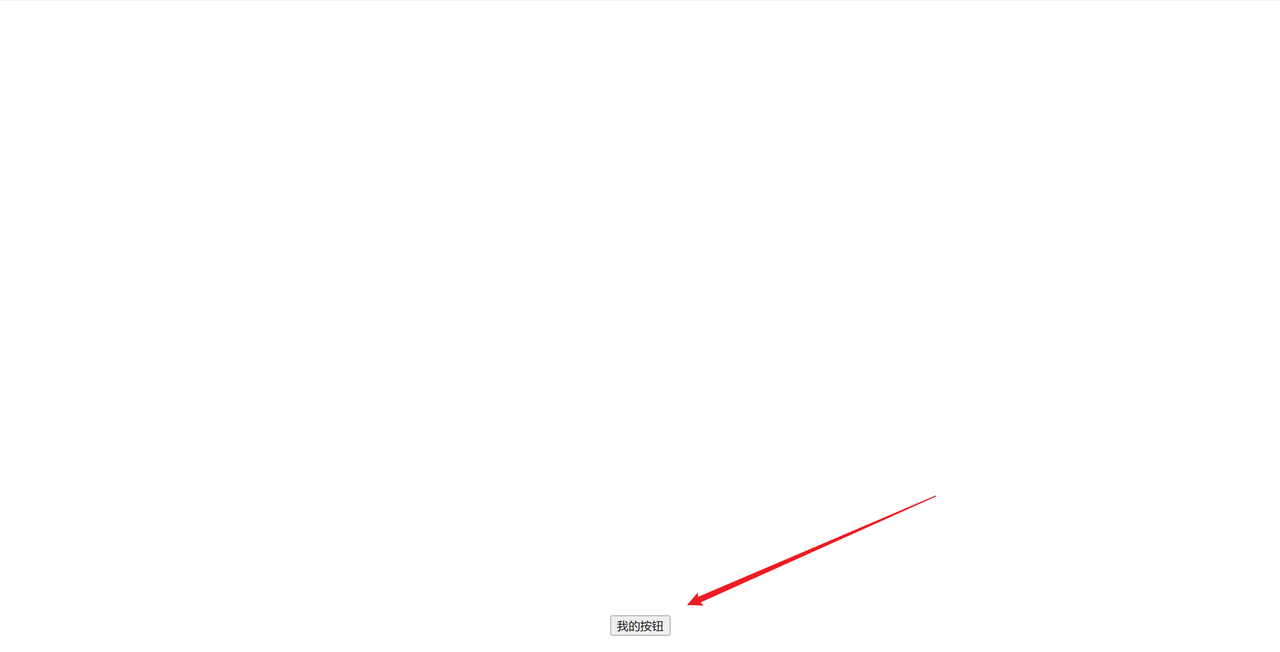CSS 中如何将 Button 按钮固定到底部?
通过使用 CSS 定位属性 position: fixed,我们可以轻松地将按钮或其他重要元素固定在网页的底部,从而提高页面的美观性和用户体验。
在网页设计中,经常会遇到需要将按钮或其他重要元素固定在页面底部的情况。这种布局不仅能够使页面更加美观,还能够提高用户体验。在本文中,我们将介绍如何使用 CSS 来实现这一效果。
使用 CSS 定位属性
要将按钮固定到页面底部,我们可以利用 CSS 中的定位属性。其中,position: fixed; 是关键所在,它能够将元素固定在浏览器窗口的指定位置。以下是实现这一效果的具体步骤:
步骤 1:添加样式
.button {
position: fixed; /* 将按钮固定 */
bottom: 20px; /* 与底部的距离 */
left: 50%; /* 水平居中 */
transform: translateX(-50%); /* 使按钮水平居中 */
}在上面的 CSS 中,我们首先选择了按钮的类名 .button,然后使用 position: fixed; 将按钮固定到浏览器窗口的底部。通过设置 bottom 属性来调整按钮与底部的距离,你可以根据需要自行调整值。接着,我们使用 left: 50%; 和 transform: translateX(-50%); 来实现按钮的水平居中。
步骤 2:应用样式
现在,我们将这些样式应用于按钮元素:
<button class="button">点击这里</button>这样,你的按钮就会被固定在页面的底部,并且保持在浏览器窗口的可视区域内。参考界面如下如所示:
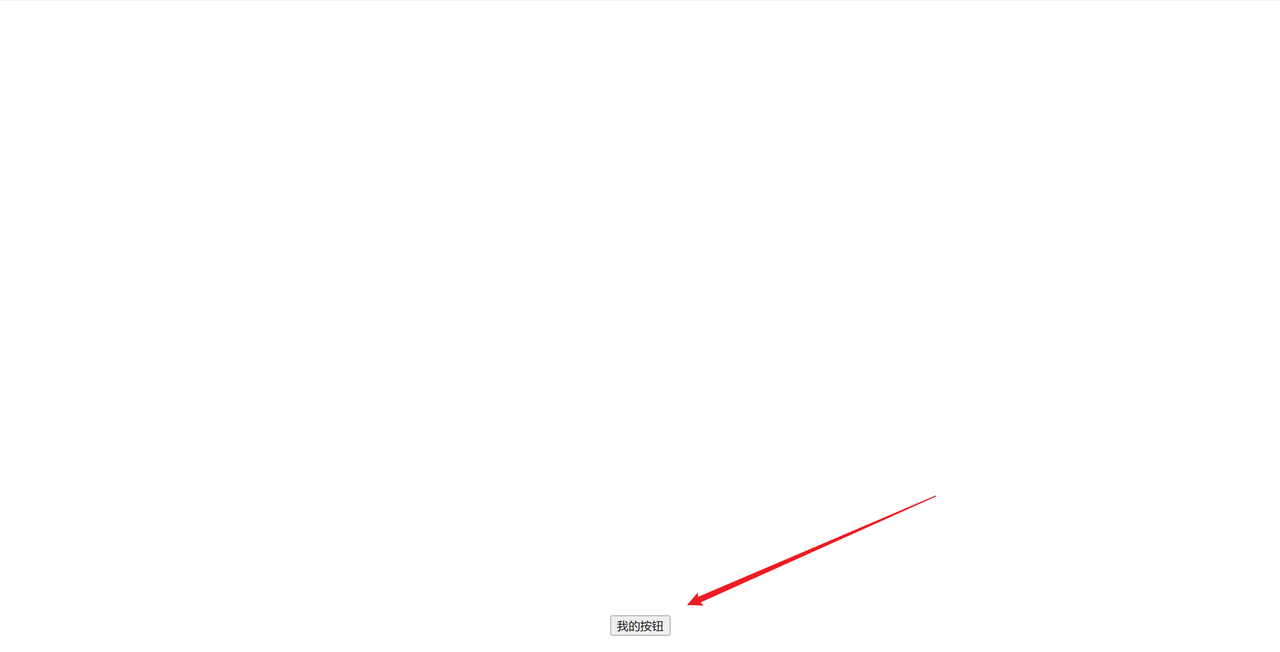
完整代码
本文例子的完整 HTML 代码如下:
<!DOCTYPE html>
<html lang="en">
<head>
<meta charset="UTF-8">
<meta name="viewport" content="width=device-width, initial-scale=1.0">
<link rel="stylesheet" href="src/style.css">
<style>
.button {
position: fixed; /* 将按钮固定 */
bottom: 20px; /* 与底部的距离 */
left: 50%; /* 水平居中 */
transform: translateX(-50%); /* 使按钮水平居中 */
}
</style>
</head>
<body>
<button class="button">我的按钮</button>
<script src="src/script.js"></script>
</body>
</html>总结
通过使用 CSS 定位属性,我们可以轻松地将按钮或其他重要元素固定在网页的底部,从而提高页面的美观性和用户体验,记得根据实际需求调整按钮的位置和样式,以确保最佳的效果。
CSS 中如何将 Button 按钮固定到底部?
通过使用 CSS 定位属性 position: fixed,我们可以轻松地将按钮或其他重要元素固定在网页的底部,从而提高页面的美观性和用户体验。